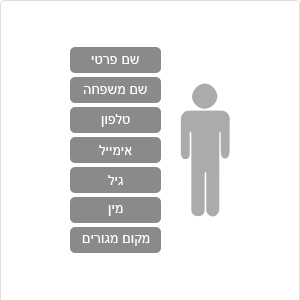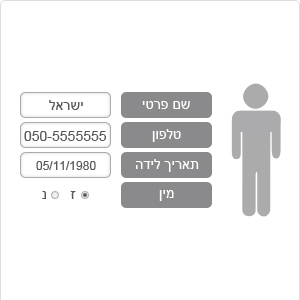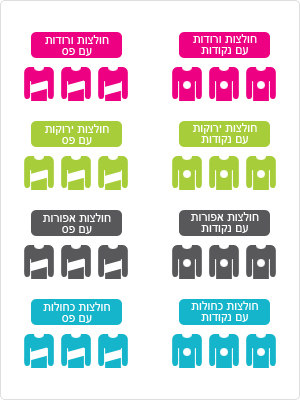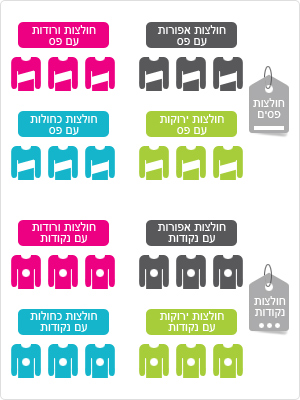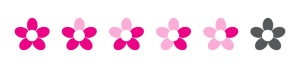במקרים רבים, זה לא יהיה יעיל לשלוח לכל אנשי הקשר בחשבון שלכם את אותו הקמפיין. פילוח נכון של אנשי הקשר שלכם יבטיח שהקמפיינים שתשלחו יהיו ממוקדים ויעילים.
לדוגמה, אם אתם רוצים לדוור על מבצע של בגדי נשים בחנות פיזית באזור תל אביב, פילוח ושליחה של הדיוור רק לאנשי קשר שלכם שהם נשים + גרים באזור תל אביב – יהיה הרבה יותר ממוקד, יעיל, ולא יטריד את אנשי הקשר שלכם עבורם המבצע לא רלוונטי (קמפיינים מטרידים בגלל חוסר רלוונטיות עלולים להביא להסרה של אנשי קשר מרשימת התפוצה, ואת זה אנחנו לא רוצים).
כדי להקל עליכם לבצע את הפילוח, חשוב מאוד שתשמרו על רשימות אנשי הקשר שלכם מאורגנות ומסודרות לפי מאפיינים רלוונטיים לעסק שלכם, הם המאפיינים לפיהם תפלחו אנשי קשר לקמפיינים השונים.
בואו נראה איך עושים את זה, שלב אחר שלב:
1. איש הקשר
איש הקשר, שלעיתים מכונה "נמען", מייצג אדם אמיתי שנרשם לרשימת התפוצה שלכם והסכים לקבל מכם דיוורים.

2. שדות – פרטי איש קשר
הפרטים והמידע על אנשי הקשר שלכם מאורגנים במערכת הדיוור בשדות. השדות מכילים את המאפיינים השונים שאספתם על איש הקשר, לדוגמה – גיל, מין, עיר מגורים, תאריך יום הולדת ועוד.
בגלל ש- inwise היא מערכת רב ערוצית, שדות המפתח (ברירת המחדל) הם כתובת המייל ומספר הנייד של איש הקשר. בנוסף לשדות אלו, אתם יכולים להוסיף כל שדה שרלוונטי לכם, בלי הגבלה.
לדוגמה, אם אתם רוצים לשלוח קמפיינים שונים לאנשי קשר מערים שונות, הוסיפו שדה שנקרא "עיר מגורים" ואספו מאנשי הקשר שלכם את הנתון הזה, בין אם בצורת עיר ספציפית או בחלוקה לאזורים (צפון, מרכז, דרום, תל אביב וכו'). הכל לשיקולכם.
כמו שנראה בהמשך המדריך, השדות משמשים גם כדי לפנות באופן אישי לאנשי הקשר שלכם, על ידי שימוש בשם הפרטי שלהם בדיוור, וגם כדי לשלוח קמפיינים לאנשי קשר בעלי מאפיינים זהים (לדוגמה, נשים מאזור תל אביב).
3. ערכים של שדות
לרשותכם עומדים כמה סוגים של שדות, בהתאם לסוג המידע שאתם מכניסים על איש הקשר:
- שדה של טקסט – מיועד למידע שמכיל טקסט/אותיות בלבד, כמו כתובת מייל, שם פרטי, עיר מגורים.
- שדה של מספרים – מיועד למידע שמכיל מספרים בלבד, כמו מספר טלפון.
- שדה של תאריך – מיועד למידע שמכיל תאריך בלבד, כמו תאריך לידה או תאריך הרשמה.
4. שדה פתוח או סגור
שדה פתוח מאפשר לכם או לאיש הקשר להקליד ערכים באופן חופשי (כמו כתובת, שם פרטי, ועוד).
לעומת זאת, שדה סגור מכיל ערכים קבועים מראש. מין, לדוגמה, הוא שדה סגור, כי הוא מכיל רק שני ערכים – זכר או נקבה. לעומתו, שם פרטי יהיה שדה טקסטואלי פתוח.
5. קבוצות
את אנשי הקשר אנחנו מקבצים לקבוצות אנשי קשר, כדי לשלוח דיוורים לכמות גדולה של אנשים.
ההחלטה לגבי אילו קבוצות יהיו בחשבון תלויה אך ורק בכם ובצרכים העסקיים שלכם. אתם יכולים ליצור כמות קבוצות ללא הגבלה, ולכלול בכל קבוצה כמות אנשי קשר ללא הגבלה.
בתמונה לדוגמה כאן קיבצנו את אנשי הקשר לפי צבע החולצה שלהם, ויצרנו ארבע קבוצות, בהתאם. כך תוכלו לשלוח בקלות דיוור רק לאנשי קשר שיש להם חולצה כחולה, או לאנשי קשר עם חולצה כחולה או אפורה, וכו'.
6. פילוח אנשי קשר
עכשיו שיש לנו את כל הבסיס, אנחנו יכולים לפלח בקלות אנשי קשר לפי מאפיינים, כדי לשלוח דיוור ממוקד ורלוונטי רק לאנשי הקשר שבחרנו.
אם נמשיך עם הדוגמה של צבעי החולצות, החלטנו שאנחנו רוצים לשלוח דיוור שרלוונטי רק לאנשי קשר עם פס לבן בחולצה. העניין הוא, שבכל ארבע הקבוצות של צבעי החולצות השונים – יש אנשי קשר עם פס לבן בחולצה.
במקרה כזה, אם אספנו את הנתון הזה מאנשי הקשר והוא קיים ב"שדה" רלוונטי של פס לבן בחולצה, כל מה שאנחנו צריכים לעשות זה לפלח מתוך 4 הקבוצות את אנשי הקשר עבורם יש שדה של "בעל פס לבן בחולצה" וליצור קבוצה חדשה, לה אנחנו יכולים לקרוא "בעלי פס לבן בחולצה", כדי שנדע להבין את המשמעות שלה בהמשך הדרך.
כמו שאתם מבינים, אתם יכולים ליצור אין סוף פילוחים חדשים, בלי לפגוע או לשנות את הקבוצות המקוריות.
איך יוצרים פילוח במערכת? קראו את המדריך המלא ליצירת פילוח, שידריך אתכם שלב אחר שלב.
7. תגיות
תגיות הן אפשרות של סימון פנימי, שמאפשרות לכם לאחד כמה קבוצות של אנשי קשר תחת כותרת אחת. המטרה כאן גם היא לשלוח דיוור כמה שיותר ממוקד ורלוונטי – רק לאנשי הקשר בעלי מאפיינים מתאימים לתוכן ולמטרה של הדיוור שלכם.
בואו נאמר, שבנוסף לפס על החולצה (כמו שראינו בפילוחים), יש אפשרויות נוספות של הדפסים על חולצות, לדוגמה – חולצה עם עיגול. כלומר, אנשי הקשר יכולים להיות בעלי אותו צבע חולצה, אך עם הדפס שונה – פס או עיגול.
נאמר שבחרתם לקבץ את אנשי הקשר לפי 2 מאפיינים – צבע החולצה + ההדפס, כמו שמתואר בתמונה. כלומר, קבוצה עם חולצות ורודות + עיגול, קבוצה עם חולצות ורודות + פס; קבוצה עם חולצות ירוקות + עיגול, קבוצה עם חולצות ירוקות + פס, וכו'.
שימוש בתגיות מאפשר לכם לאחד קבוצות תחת אותו מאפיין, לדוגמה – לפי ההדפס על החולצה:
אין מגבלה על כמות התיוגים שקבוצה יכולה לקבל. כלומר, קבוצה אחת יכולה להופיע תחת כמה תגיות בו-זמנית.
איך יוצרים תגיות במערכת? קראו את המדריך ליצירת תגיות שידריך אתכם שלב אחר שלב.
7. דירוג אנשי קשר
המערכת מדרגת את אנשי הקשר בהתאם למידת המעורבות והפעילות שלהם בדיוורים ששלחתם אליהם (פתיחה, הקלקה). הדירוג מוצג בצורה ויזואלית באמצעות פרח עם חמישה עלי כותרת, שמופיע לצד כל איש קשר. מספר עלי הכותרת הצבועים בורוד מצביע על הדירוג שאיש הקשר קיבל.
עלה כותרת אחד – איש קשר לא פעיל, איננו פותח את הדיוורים (ניקוד 10 ומטה)
שני עלי כותרת – איש קשר שפותח דיוור לעיתים נדירות (ניקוד 10 – 0)
שלושה עלי כותרת – איש קשר חדש. הניקוד הראשוני שלו מתחיל מ-0. ניקוד ניטרלי לפני שבוצעה כל פעילות.
ארבעה עלי כותרת – איש קשר פעיל באופן ממוצע, פותח ומקליק על כל קמפיין חמישי לערך (ניקוד 20-50)
חמישה עלי כותרת – איש קשר פעיל מאוד, פותח כל קמפיין או כל קמפיין שני (ניקוד מעל 50)
פרח אפור – אנשי קשר שלא ניתן לשלוח אליהם דיוורים עקב אחת מהסיבות הבאות: לחצו על לינק להסרה מרשימת הדיוור, הדיוורים שנשלחו אליהם חזרו, או בעלי כתובת מייל לא תקינה.